الإرسال و الإستقبال¶
ترتبط محفظة داش كور الخاصة بك بعدد من العناوين الفريدة التي يمكن استخدامها لإرسال واستقبال داش. يحتفظ كل عنوان برصيده الخاص ، ومجموع جميع أرصدةك هو ما يظهر في علامة التبويب نظرة عامة. عند إرسال داش ، ستحوّل محفظتك الأموال تلقائيًا من أكبر عدد ممكن من عناوينك إلى عنوان الوجهة ، والذي يتحكم فيه مستخدم داش آخر ويرتبط بمحفوظته. يمكنك التحكم في العناوين التي تستخدمها باستخدام ميزة التحكم في العملة
When you confirm a transaction, Dash Core will enter the transaction in a block, which will then be added to the blockchain for other clients to confirm. A transaction is generally considered confirmed once six blocks have been added after the block containing your transaction, although masternode and mining payments are only released after 101 blocks. Note that a different process is used for InstantSend and CoinJoin transactions.
تتكون عناوين داش من 34 حرفًا وتبدأ بحرف X كبيرًا.
إرسال داش¶
يمكنك استخدام داش كور لإرسال داش من رصيدك إلى مستخدم آخر. سيزودك المستخدم المتلقي بعنوان داش يجب إرسال الأموال إليه. انقر فوق علامة إرسال في شريط علامات وأدخل عنوان الوجهة في الحقل الدفع إلى
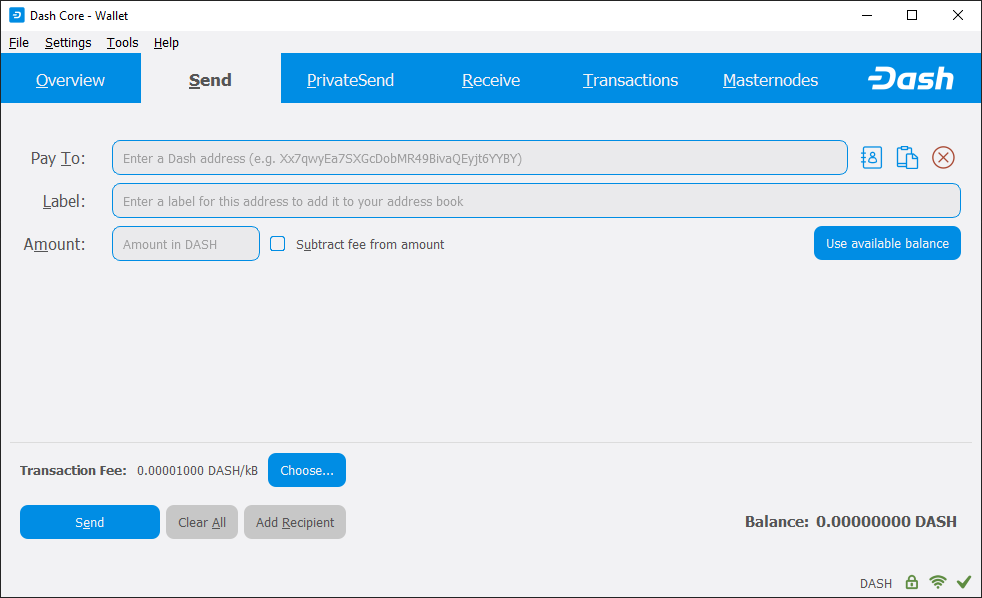
شريط الإرسال من داش كور¶
يمكنك أيضًا استخدام الرموز الثلاثة ![]() إلى يمين الحقل الدفع إلى لتحديد عنوان تم استخدامه مسبقًا ، أو لصق عنوان من الحافظة ، أو مسح العنوان الحالي. إذا كان هذا عنوانًا جديدًا ، يمكنك إدخال اسم للعنوان في الحقل ملصق للمساعدة في التعرف عليه مرة أخرى لاحقًا. أخيرًا ، أدخل مقدار داش التي تريد نقلها في حقل المبلغ.
إلى يمين الحقل الدفع إلى لتحديد عنوان تم استخدامه مسبقًا ، أو لصق عنوان من الحافظة ، أو مسح العنوان الحالي. إذا كان هذا عنوانًا جديدًا ، يمكنك إدخال اسم للعنوان في الحقل ملصق للمساعدة في التعرف عليه مرة أخرى لاحقًا. أخيرًا ، أدخل مقدار داش التي تريد نقلها في حقل المبلغ.
The other options relate to fees. You can choose if you want to pay the network fee in addition to the amount sent, or subtract it from the amount sent. You can also increase your fee to encourage nodes on the network to prioritize your transaction.
لنجرب مثالاً. لنفترض أنك تلقيت فاتورة تريد دفعها الآن باستخدام داش. قام كاتب الفاتورة بتضمين عنوان الشرطة ، والذي يمكن رؤيته في النافذة التالية التي تبدأ بـ Xpa. الفاتورة هي ل 2.45 داش ، التي تقوم بملء حقل المبلغ.
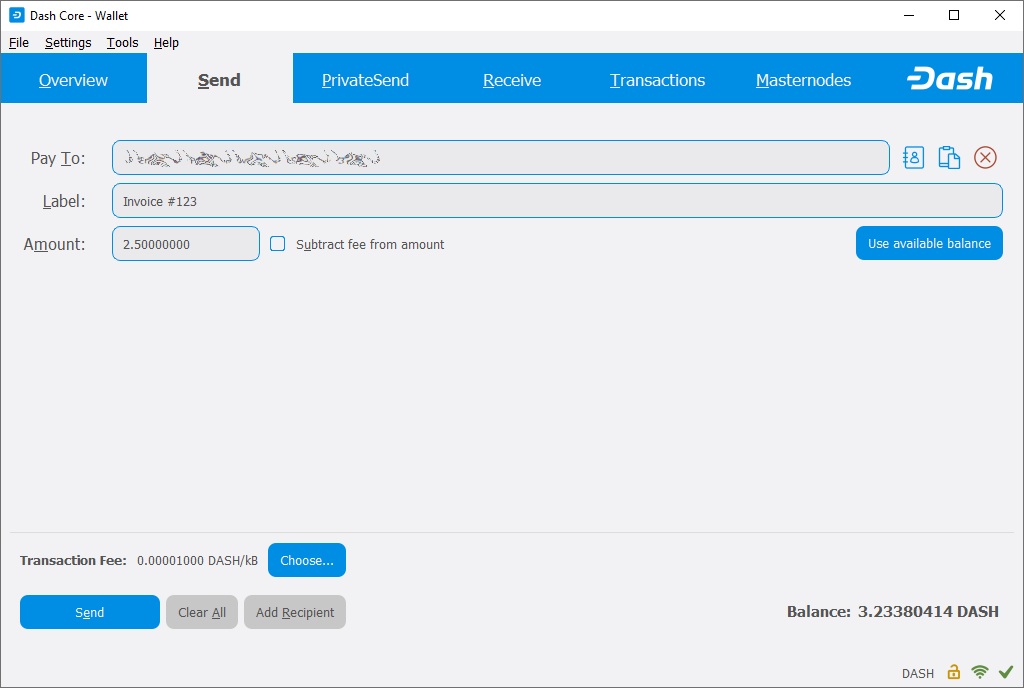
تم ملء علامة إرسال لإجراء معاملة¶
بمجرد إدخال عنوان الوجهة والمبلغ ، انقر فوق الزر إرسال. إذا قمت بتشفير محفظتك ، سيُطلب منك الآن إدخال كلمة المرور لإلغاء قفل المحفظة.
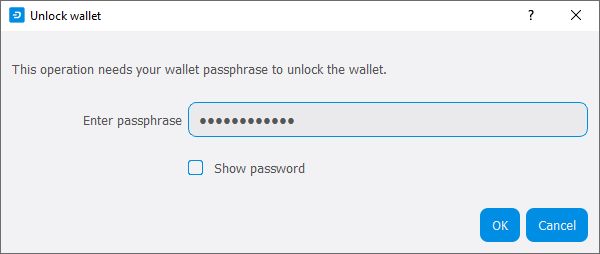
إدخال كلمة المرور لفتح المحفظة¶
وأخيرًا ، يتم إعطاؤك تأكيدًا نهائيًا واحدًا وفرصة لإلغاء معاملة الإرسال قبل أن تقوم داش كور بمعالجة المعاملة على بلوكشين.
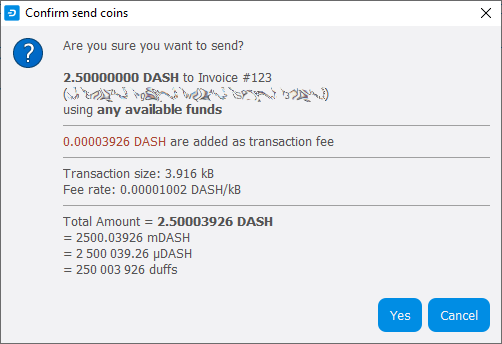
نافذة التأكيد النهائية¶
إذا قمت بالرد بـ نعم ، فستتم معالجة معاملتك. قد يعرض نظام التشغيل إشعارًا ، وستظهر المعاملة في علامة المعاملات ، حيث يمكنك مراقبة تقدمها
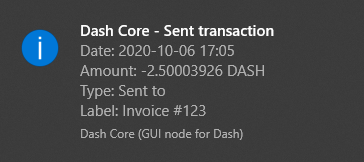
أرسل ويندوز 10 إشعار تأكيد المعاملة¶
Note that the amount of the transaction increased by .00003926 Dash. This is the transaction fee. In the next section, we will see what this procedure looks like from the receiving side.
إستقبال داش¶
لتلقي داش ، يجب أولاً إنشاء عنوان استلام لمنح الطرف المرسل. للقيام بذلك ، انقر فوق ملف> عناوين الإستلام. تظهر نافذة عناوين الاستلام.
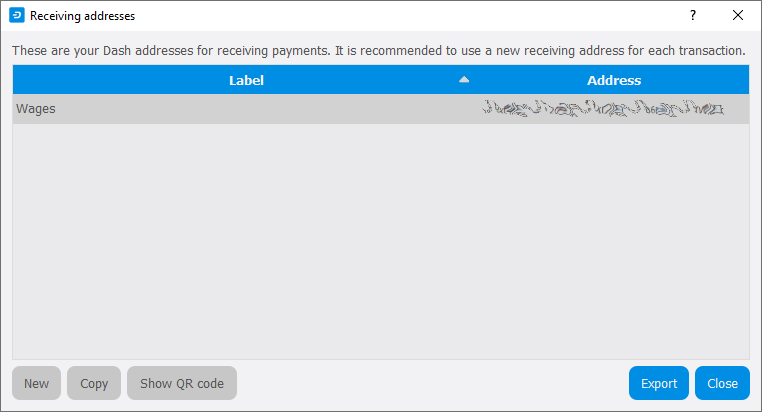
نافذة عناوين الإستلام¶
إما أن تنسخ عنوانًا موجودًا بالنقر فوق العنوان ثم الزر نسخ ، أو إنشاء عنوان جديد بالنقر فوق الزر جديد. يمكنك أيضًا تحرير عنوان موجود بالنقر بزر الماوس الأيمن وتحديد تحرير عنوان من قائمة السياق. أعط هذا العنوان للشخص الذي سيرسل إليك داش. لا يلزم أن تكون محفظتك مفتوحة لتلقي الأموال ، ولكن إذا كان الأمر كذلك ، فيمكنك مشاهدة عملية الوصول في الوقت الفعلي. يرجع ذلك إلى أن محفظتك تراقب باستمرار إنشاء كتل جديدة على بلوكشين عندما تكون مفتوحة ، وسوف تتعرف على معاملة جديدة تتضمن عنوان استلامك عند حدوثه.
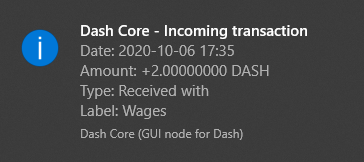
أرسل ويندوز 10 إشعار تأكيد إستلام المعاملة¶
بمجرد أن يتم الدفع لك ، يمكنك رؤية الرصيد في كل من علامة نظرة عامة وعلى علامة المعاملات.
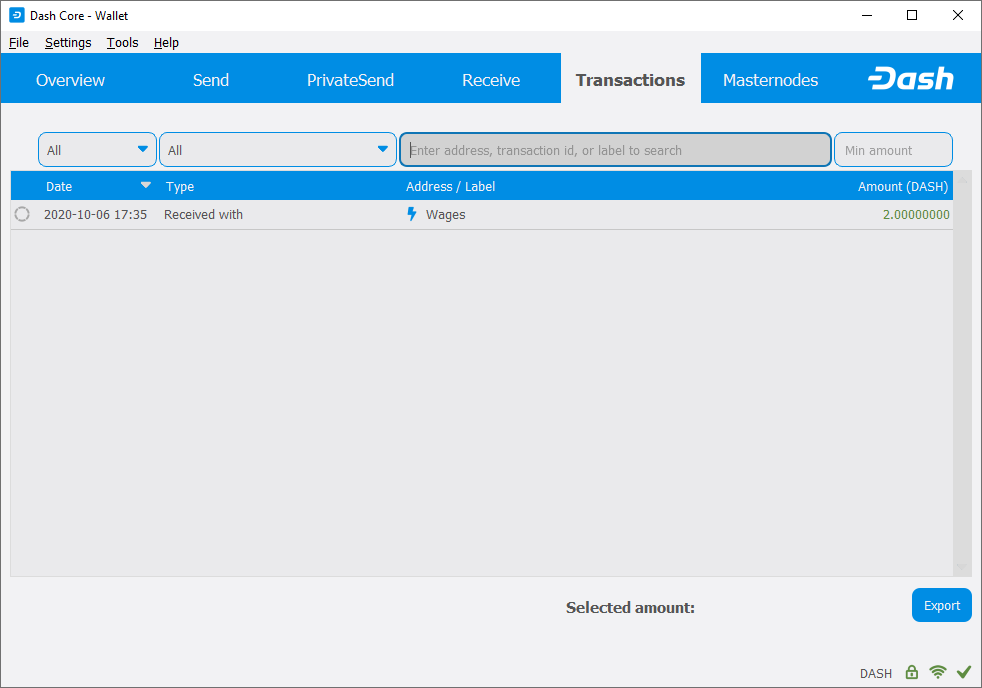
معاملة الإساقبال¶